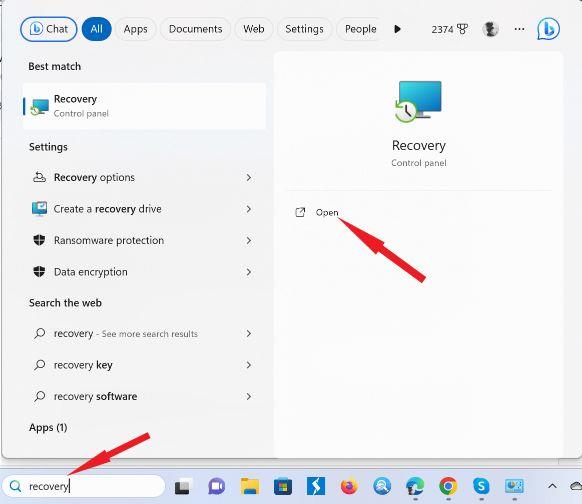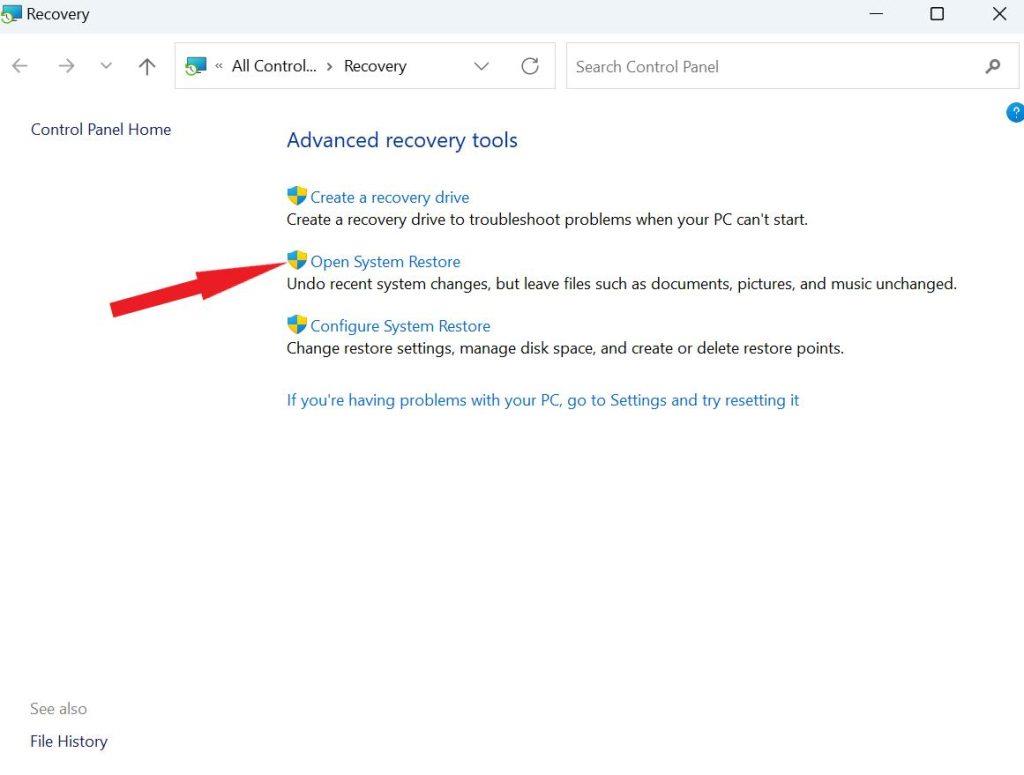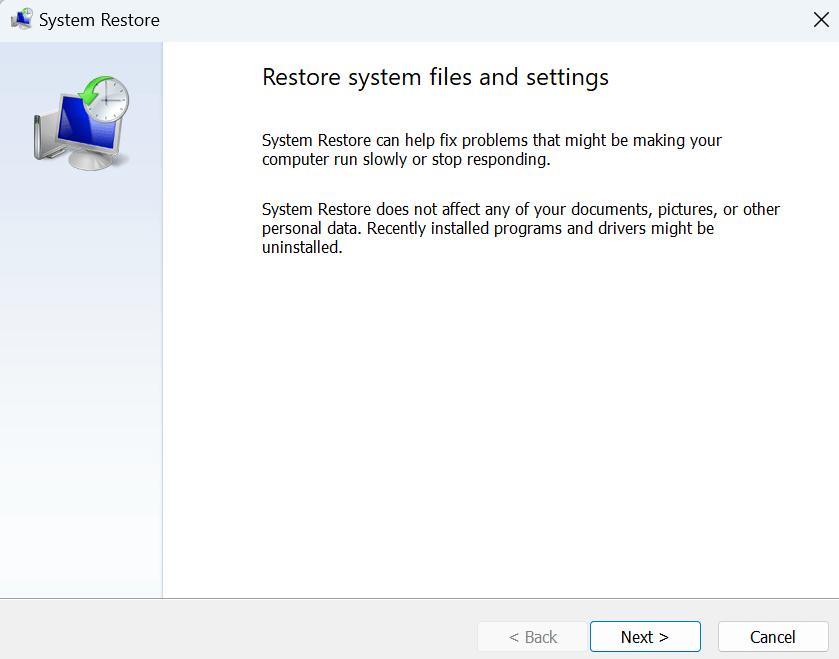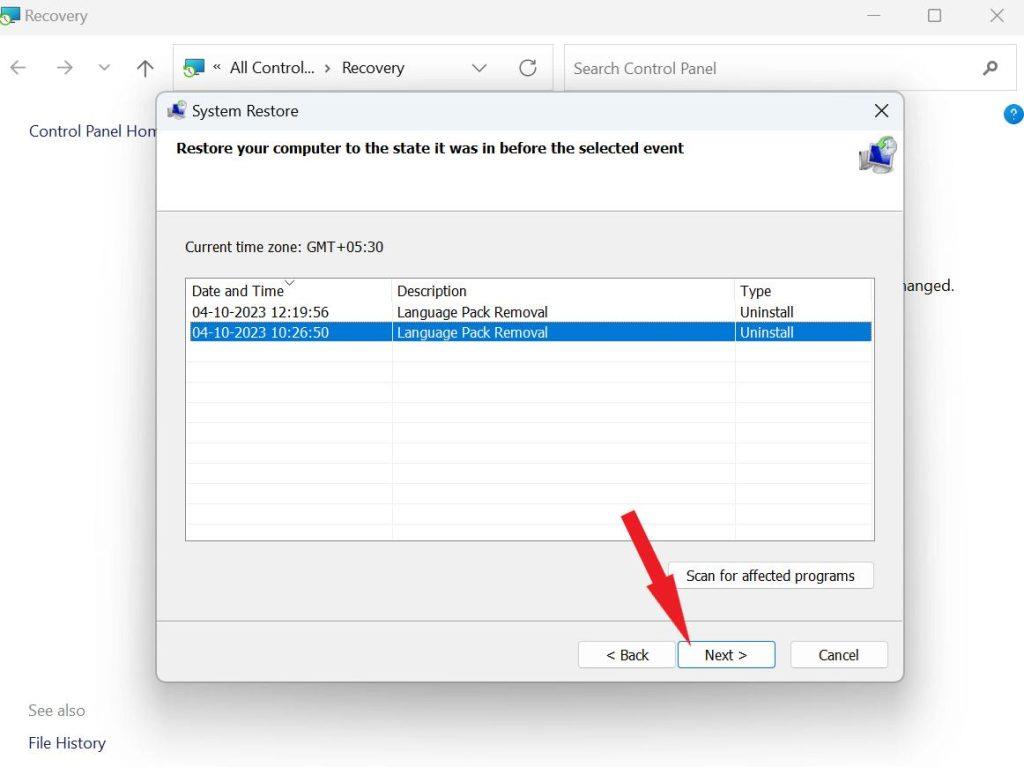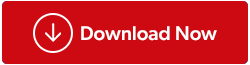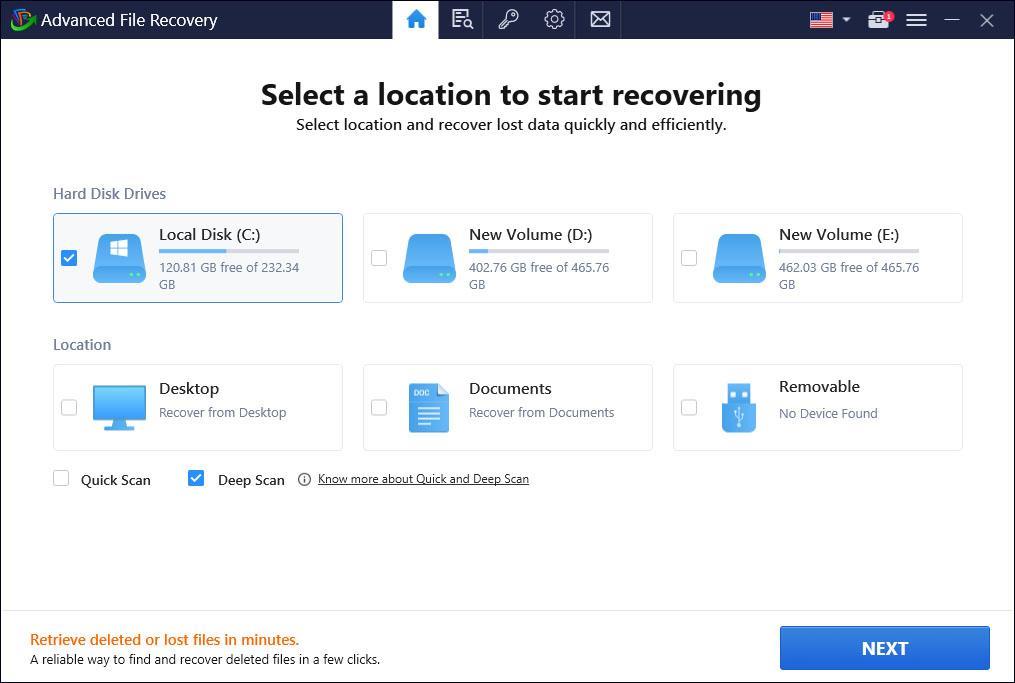Ви коли-небудь випадково видаляли програму на комп’ютері з Windows, а потім шкодували про це? Або, можливо, ви видалили програму, яка була потрібна для роботи чи навчання, і тепер вам потрібно її повернути. Якщо це станеться, є кілька способів відновити видалені програми в Windows. У цій статті ми обговоримо різні методи відновлення видалених програм у Windows. Ми також надамо кілька порад щодо запобігання випадковому видаленню та забезпечення безперебійної роботи вашої системи.
Отже, без зайвих слів, почнемо.
Що відбувається, коли користувач видаляє програму, і чи можемо ми виконати відновлення програми?
Коли користувач видаляє програму в Windows , програма видалення видаляє файли програми та записи реєстру з комп’ютера. Це означає, що програмою більше не можна користуватися.
Однак важливо зазначити, що програма видалення може не видалити всі файли програми. Наприклад, тимчасові файли або файли конфігурації можуть бути залишені. У деяких випадках програма видалення також може не видалити всі записи реєстру програми.
Тут на допомогу приходить відновлення програми. Відновлення програми — це процес відновлення видаленої програми до робочого стану. Це можна зробити за допомогою різних методів, таких як відновлення системи або програмне забезпечення для відновлення даних.
Читайте також: Поради щодо відновлення даних: що можна і чого не робити під час відновлення даних
Як відновити видалені програми в Windows?
У цій статті ми обговоримо два методи відновлення видалених програм: за допомогою функції відновлення системи та за допомогою програмного забезпечення для відновлення даних.
1. Відновлення системи
Відновлення системи — це вбудована функція Windows, яка дозволяє користувачам відновити свої комп’ютери до попереднього моменту часу. Це може бути корисно для відновлення видалених програм, а також для інших системних змін.
Щоб відновити видалену програму за допомогою відновлення системи, користувач повинен мати точку відновлення системи, яка була створена до видалення програми. Якщо у користувача є точка відновлення системи, він може просто відновити свій комп’ютер до цієї точки часу. Це також відновить усі видалені програми.
| Важлива примітка. Відновлення системи не вплине на ваші особисті файли, але видалить усі програми, оновлення або драйвери, які були встановлені після створення точки відновлення. |
Ось як виконати відновлення програми за допомогою відновлення системи в Windows 11/10:
Крок 1. Натисніть на рядок пошуку та введіть « Відновлення» , відкрийте його.
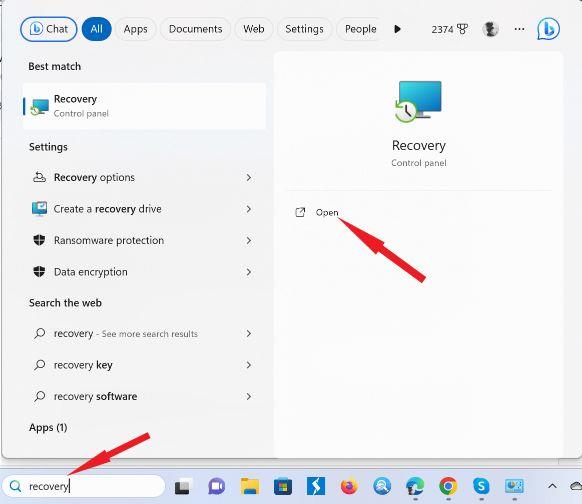
Крок 2. Натисніть «Відкрити відновлення системи».
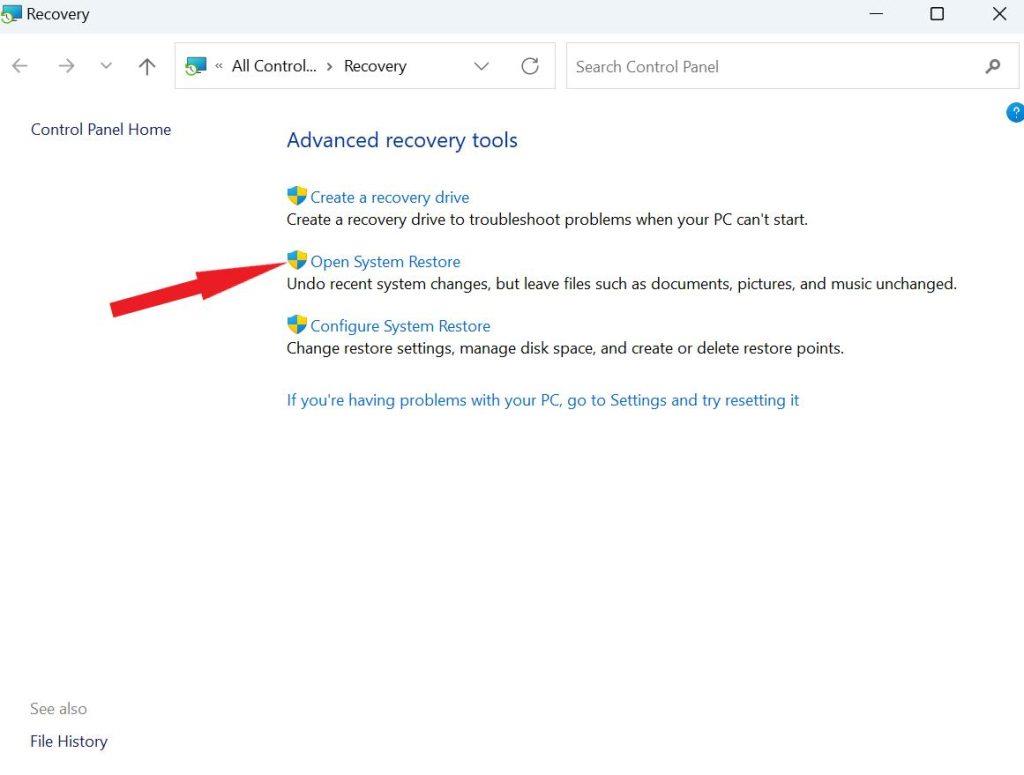
Крок 3. Натисніть «Далі».
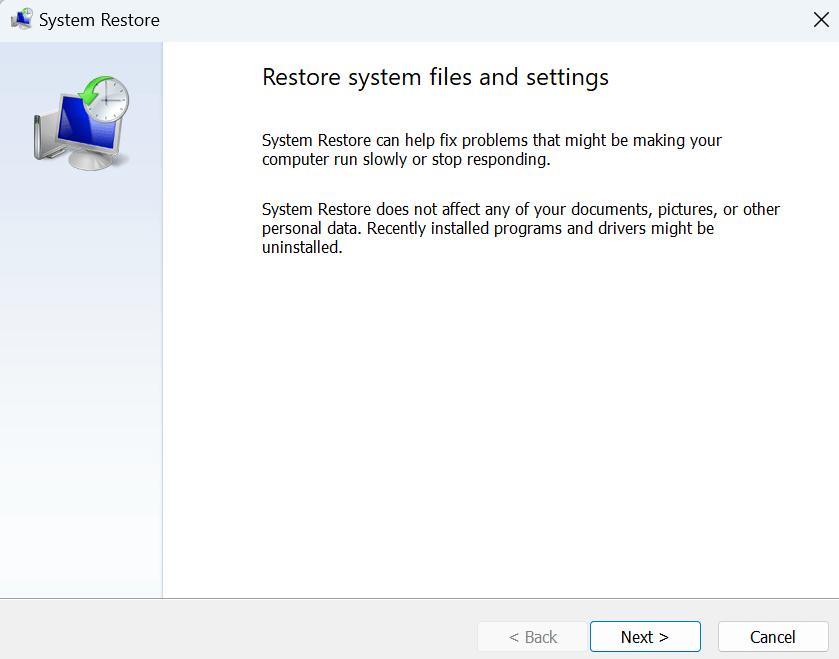
Крок 4. Виберіть точку відновлення, створену до видалення програми, а потім продовжте, натиснувши «Далі».
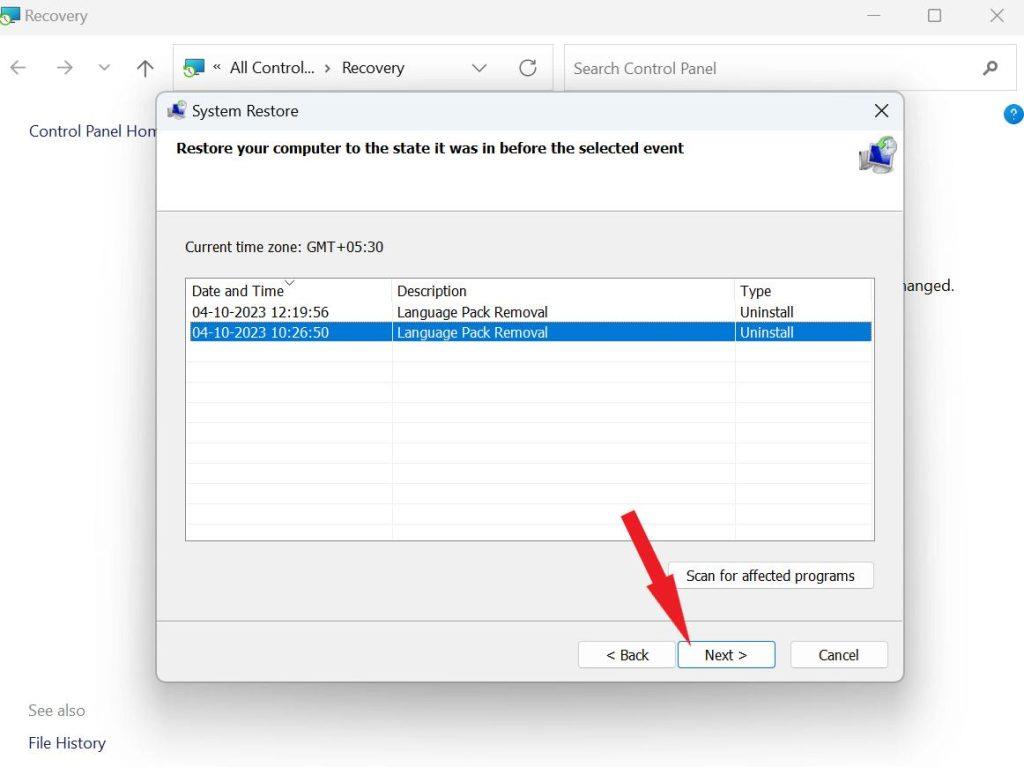
Якщо ви не можете знайти точки відновлення системи у своїй Windows, це може бути пов’язано з тим, що не ввімкнено захист системи, який зазвичай увімкнено за замовчуванням. Щоб перевірити це, перейдіть до «Панелі керування » > «Відновлення» > «Налаштувати відновлення системи » > і переконайтеся, що «Увімкнути захист системи» позначено як активне.
Читайте також: Як виправити відновлення системи, яке не завершилося успішно
2. Програмне забезпечення для відновлення даних
Програмне забезпечення для відновлення даних можна використовувати для відновлення видалених програм, а також інших видалених файлів із жорсткого диска/SSD вашого комп’ютера. Використовуючи професійне програмне забезпечення для відновлення файлів Windows, ви маєте можливість відновлювати різноманітні файли, включаючи інсталяційні пакети (файли .exe). Крім того, ви можете відновити широкий спектр втрачених елементів, таких як зображення, документи, відео та електронні листи зі свого ПК з Windows.
Використовуючи Advanced File Recovery , ви можете без особливих зусиль відновити файл .exe, каталог інсталяції та дані, створені видаленими програмами, виконавши кілька простих кроків. Цей інструмент працює без будь-якого втручання у ваші існуючі програми, усуваючи занепокоєння щодо випадкового видалення даних. Він чудово забезпечує результати професійного рівня, коли йдеться про відновлення даних програм та інших важливих файлів.
Ось як виконати відновлення програми за допомогою Advanced File Recovery:
Крок 1. Завантажте та встановіть Advanced File Recovery за допомогою кнопки внизу.
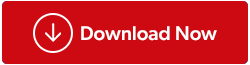
Крок 2. Виберіть розділ жорсткого диска, просто клацнувши його там, де раніше були відсутні дані програми. Виберіть тип сканування, ми рекомендуємо «Глибоке сканування» . Натисніть «Далі».
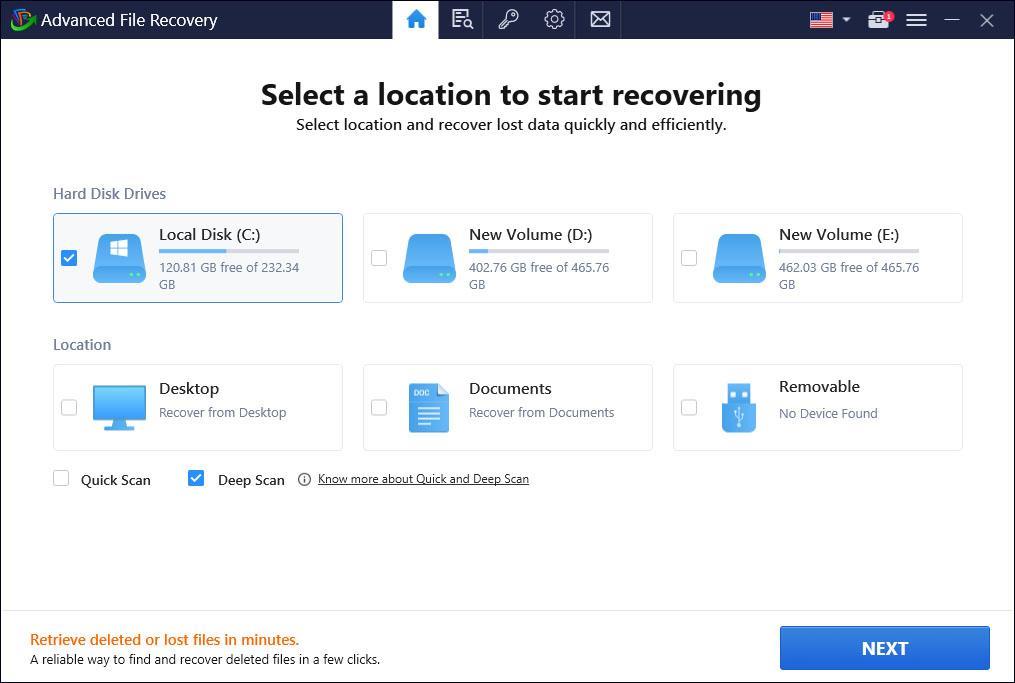
Крок 3. Терпляче дочекайтеся завершення процесу сканування Advanced File Recovery.
Крок 4. Виберіть інсталяційні файли та будь-які інші потрібні дані. Після цього натисніть «Відновити зараз» і вкажіть нове місце призначення для збереження цих інсталяційних файлів.
| Важлива примітка. Щоб забезпечити успішне відновлення даних, дуже важливо, щоб видалені файли не були перезаписані новими. Тому утримайтеся від використання диска-розділу, де зберігаються потрібні дані, і почніть процес відновлення даних якомога швидше. |
Читайте також: Як знайти дублікати файлів з різними назвами, але однаковим вмістом
Відновлення видалених програм у Windows
Ступінь, до якого ви можете виконати відновлення програми після видалення, залежить від конкретних обставин, доступних інструментів і резервних копій, а також від того, скільки часу минуло після видалення. Щоб отримати найкращі шанси на успішне відновлення, важливо негайно та регулярно створювати резервні копії системи, щоб уникнути втрати даних.
Щоб отримати більше таких посібників із усунення несправностей, списків, порад і підказок, пов’язаних із Windows, Android, iOS і macOS, слідкуйте за нами у Facebook, Instagram, Twitter, YouTube і Pinterest.